office2019 セルの書式設定をクリアするには
選んだセルに適用されている書式設定のみクリアするには、[ホーム]タブの[編集]グループの[クリア]をクリックし、[書式のクリア]をクリックします。なお、結合されたセルの場合は結合セルも解除され、日付や時刻、通貨等の数値の書式設定もクリアになります
はじめに
セル内の情報をすべて削除するか、セルの書式、内容、コメント、ハイパーリンクのみを削除するには、[ホーム]タブの[編集]グループの[クリア]ボタンを利用するとよいでしょう。
すべてクリア
選んだセルを完全にクリアします。
選んだセルの内容、書式設定、およびコメントがすべてクリアされます。
書式のクリア
選んだセルに適用されている書式設定のみをクリアします。
数式と値のクリア(Del)
選んだセルの数式と値のみをクリアします。
書式設定とコメントはクリアされません。
コメントとメモをクリア
選択したセルに関連付けられているコメントとメモをクリアします。
ハイパーリンクのクリア
選んだセルのハイパーリンクをクリアします。
書式設定はクリアされません。
office2019セルの書式をクリア
対象となるセルを選択して[ホーム]タブの[クリア]をクリックします。
"office2019 2021901-237-1"

office2019[書式のクリア]をクリックします。
"office2019 2021901-237-2"
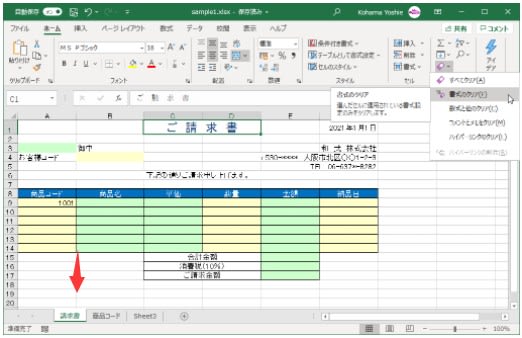
セルの書式がクリアになりました。
"office2019 2021901-237-3"

備考
セルの結合は解除せずにセルの書式をクリアにするには、セルのスタイルを「標準」にするとOKです。
"office2019 2021901-237-4"
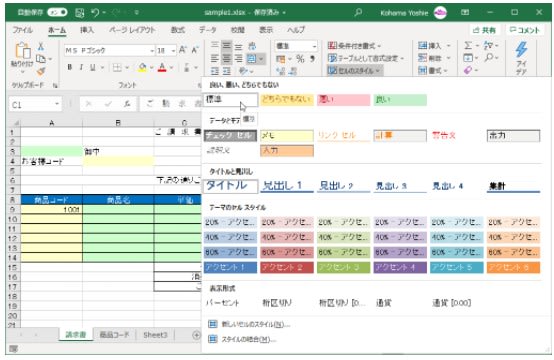
↓
"office2019 2021901-237-5"





















※コメント投稿者のブログIDはブログ作成者のみに通知されます